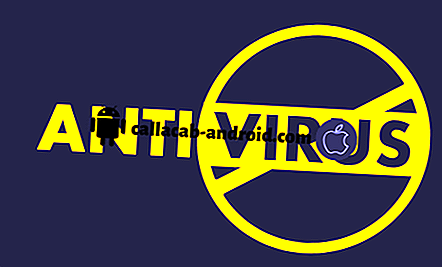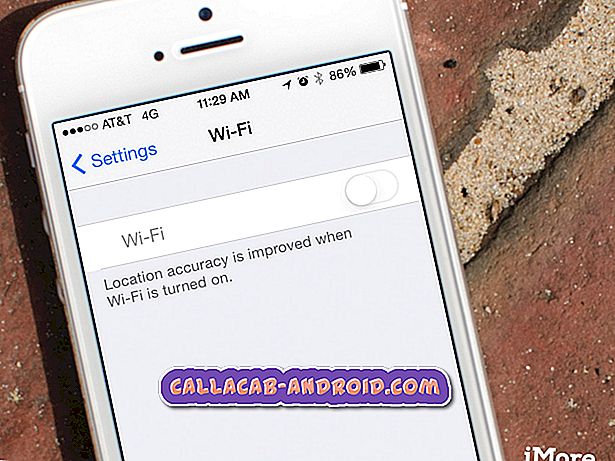Was tun, wenn das Galaxy S8 auf dem Bildschirm einen roten Farbton hat [Fehlerbehebung]
Das Problem mit der # GalaxyS8-Rotfärbung auf dem Bildschirm ist seit der Veröffentlichung dieses Geräts in vollem Gange. Samsung hat sich unseres Wissens bereits mit einem Patch beworben. Was passiert, ist, dass der Bildschirm selbst ohne erkennbaren Grund rötlich erscheint. Einige Benutzer bestätigen, dass dies nicht für alle S8-Geräte gilt, selbst wenn sie im selben Geschäft gekauft wurden. Anscheinend ist das Problem nicht so einfach zu beheben, da es immer noch viele S8-Geräte gibt. In diesem Handbuch zur Fehlerbehebung geben wir Ihnen die Schritte an, mit denen Sie das Problem versuchen und beheben können.
Bevor wir fortfahren, möchten wir Sie daran erinnern, dass Sie sich an uns wenden können, wenn Sie nach Lösungen für Ihr eigenes #Android-Problem suchen, indem Sie den Link unten auf dieser Seite verwenden. Seien Sie bitte so detailliert wie möglich, um eine relevante Lösung zu finden. Wenn Sie können, geben Sie bitte die genauen Fehlermeldungen an, die Sie erhalten, um uns eine Idee zu geben, wo Sie anfangen sollen. Wenn Sie bereits einige Schritte zur Fehlerbehebung ausgeführt haben, bevor Sie uns eine E-Mail senden, geben Sie diese unbedingt an, damit wir sie in unseren Antworten überspringen können.
Führen Sie einen Soft-Reset durch
Android kann eine komplizierte Software-Plattform sein, aber viele kleinere Probleme werden durch einen Neustart behoben. Versuchen Sie in Ihrem Fall stattdessen einen Soft-Reset durchzuführen, um zu sehen, ob das Problem behoben werden kann. Hier ist wie:
- Halten Sie die Lautstärketaste gedrückt und lassen Sie sie nicht los.
- Halten Sie dann die Einschalttaste gedrückt, während Sie die Lautstärketaste gedrückt halten.
- Halten Sie beide Tasten mindestens 10 Sekunden lang gedrückt.
Ein Soft-Reset hat eine ähnliche Wirkung wie das physische Entfernen des Akkus. Daher sollten die Speicher gelöscht und das Betriebssystem aktualisiert werden. Wenn das rote Farbtonproblem dadurch nicht behoben werden kann, fahren Sie mit den restlichen möglichen Lösungsoptionen fort.
Überprüfen Sie die Anzeigeeinstellungen
Die Anzeigeeinstellungen eines Galaxy S8-Displays bieten nicht viel Anpassungsmöglichkeiten. Es kann jedoch sinnvoll sein, zu prüfen, ob das Ändern von Optionen in diesem Menü hilfreich ist. Es gibt keine spezielle Option, die Sie hier ändern möchten. Versuchen Sie einfach, das zu ändern, was Sie dort haben. Sie können beispielsweise zunächst versuchen, die Helligkeit zu ändern, um zu sehen, ob dies einen Unterschied ausmacht oder nicht. Dann können Sie fortfahren und sehen, was passiert, wenn Sie die automatische Helligkeit ein- und ausschalten. Kurz gesagt, möchten Sie alle Einstellungen im Display-Menü anpassen, um das anormale Bildschirmverhalten hoffentlich wieder in den Normalzustand zu bringen.
Apps deinstallieren
Wenn der Bildschirm Ihres S8 nach der Installation eines Updates oder einer App dieses Problem mit dem roten Farbton entwickelte, könnte dies der Grund für die aktuellen Probleme sein. Versuchen Sie, diese App aus dem System zu löschen, und sehen Sie, was passiert. Einige Apps, insbesondere solche, mit denen Sie die Anzeige- oder Bildschirmeinstellungen anpassen und Hintergrundbilder und Bildschirmschoner ändern können, können Fehlerquellen darstellen. Entfernen Sie diese daher unbedingt. Wenn Sie Glück haben, kann dies ein wirksames Mittel sein, um dieses Problem endgültig zu beheben.
Überprüfen Sie auf schlechte Apps
Wenn Sie in letzter Zeit zahlreiche Apps installiert haben oder sich nicht sicher sind, ob Sie kürzlich eine App installiert haben, können Sie dies auch überprüfen, indem Sie den S8 im abgesicherten Modus starten. Diese Option bietet eine breitere Möglichkeit, um zu prüfen, ob eine hinzugefügte Anwendung problematisch ist. Im abgesicherten Modus können nur vorinstallierte Apps ausgeführt werden. Wenn eine der später hinzugefügten Apps die Ursache des Problems ist, sollte dies überhaupt nicht der Fall sein.
Gehen Sie folgendermaßen vor, um Ihre S8 im abgesicherten Modus neu zu starten:
- Schalten Sie das Gerät aus.
- Halten Sie die Ein / Aus-Taste nach dem Bildschirm mit dem Modellnamen gedrückt.
- Wenn auf dem Bildschirm „SAMSUNG“ angezeigt wird, lassen Sie die Ein- / Aus-Taste los.
- Drücken Sie sofort nach dem Loslassen der Ein / Aus-Taste die Leiser-Taste.
- Halten Sie die Lauter-Taste gedrückt, bis das Gerät den Neustart abgeschlossen hat.
- Der abgesicherte Modus wird in der unteren linken Ecke des Bildschirms angezeigt.
- Lassen Sie die Lauter-Taste los, wenn Sie den abgesicherten Modus sehen.
- Überprüfen Sie das Problem.
Vergessen Sie nicht, dass der abgesicherte Modus an sich keine Lösung ist. Wenn der Bildschirm normal funktioniert und der rote Farbton nur im abgesicherten Modus des Geräts angezeigt wird, können Sie darauf wetten, dass Sie ein App-Problem zur Hand haben. Als Nächstes sollten Sie zunächst herausfinden, welche der Apps dafür verantwortlich ist. Dazu müssen Sie im Wesentlichen die folgenden Schritte ausführen:
Schritt 1: Deinstallieren Sie die erste Drittanbieter-App, von der Sie annehmen, dass sie das Problem verursacht
Schritt 2: Starten Sie das Telefon wieder in den Normalmodus.
Schritt 3: Überprüfen Sie das Problem
Schritt 4: Wiederholen Sie die Schritte 1-3, wenn das Problem weiterhin besteht.
Installieren Sie ausstehende Systemupdates
Wir würden gerne glauben, dass der Grund für Ihr Problem ein Softwarefehler ist. Daher kann die Installation des richtigen Systems der einzig wirksame Weg sein, um das Problem zu lösen. Die Sache ist, Samsung zeigt normalerweise nicht an, ob ein bestimmtes Systemupdate bestimmte Fehler wie die, die Sie gerade haben, behebt. Das Beste, was Sie jetzt tun können, ist, einfach jede App zu installieren, die Ihnen gefällt. Standardmäßig sollte Ihr S8 Updates automatisch für Sie herunterladen und installieren. Wenn Sie diese Einstellung jedoch ändern, sollten Sie unter Einstellungen> Software-Update manuell nach neuen Updates suchen .
Cache-Partition löschen
Normalerweise steht das Löschen des Systemcaches bei den meisten Android-Problemlösungen an erster Stelle. Wenn das Problem jedoch nach den oben genannten Schritten weiterhin besteht, müssen Sie es unbedingt tun. Android-Benutzer haben mehrere Partitionen, um verschiedene Arten von Daten und Informationen zu speichern. Dieses Schema ist auch eine effiziente Möglichkeit, Funktionen und Softwareumgebungen zu unterteilen. In manchen Fällen können Update- oder App-Installationen die Partition beschädigen, in der der als Cache-Partition bezeichnete Systemcache gespeichert ist. Dies kann zu Problemen führen, sodass Sie so weit wie möglich sicherstellen möchten, dass die Cache-Partition regelmäßig gereinigt wird. Die Cache-Partition speichert nur temporäre Dateien, die Android zum effizienten Laden von Apps benötigt. Durch das Löschen dieser Partition zwingen Sie das Gerät tatsächlich dazu, den Systemcache neu zu erstellen, und behebt möglicherweise aufgetretene Fehler.
Um die Cache-Partition zu löschen:
- Schalten Sie das Gerät aus.
- Halten Sie die Lauter-Taste und die Bixby-Taste gedrückt, und halten Sie die Ein / Aus-Taste gedrückt.
- Wenn das Android-Logo angezeigt wird, lassen Sie alle Tasten los ('Installation des Systemupdates' wird etwa 30 - 60 Sekunden lang angezeigt, bevor die Optionen für das Android-Systemwiederherstellungsmenü angezeigt werden).
- Drücken Sie die Lautstärketaste, um "Cache-Partition löschen" hervorzuheben.
- Drücken Sie die Ein / Aus-Taste, um auszuwählen.
- Drücken Sie die Taste Leiser, um "Ja" zu markieren, und drücken Sie die Ein / Aus-Taste, um auszuwählen.
- Wenn die Wipe-Cache-Partition abgeschlossen ist, wird "Reboot system now" (System jetzt neu starten) hervorgehoben.
- Drücken Sie die Netztaste, um das Gerät neu zu starten.
Werkseinstellungen zurückgesetzt
Wenn das Problem nach Durchführung aller oben genannten Lösungsoptionen immer noch nicht gelöst ist, sollten Sie nicht zögern, die Software auf die Standardeinstellungen zurückzusetzen. Dies ist häufig eine effektive Lösung für Fehler mit softwarebezogenen Ursachen. Wenn Sie Glück haben und der Grund für dieses rote Farbtonproblem nur auf Firmware-Fehler zurückzuführen ist, kann das Zurücksetzen auf die Werkseinstellungen hilfreich sein.
So setzen Sie Ihren S8 auf die Werkseinstellungen zurück:
- Sichern Sie die Daten im internen Speicher. Wenn Sie sich bei einem Google-Konto auf dem Gerät angemeldet haben, haben Sie Anti-Theft aktiviert und benötigen Ihre Google-Anmeldeinformationen, um den Master-Reset abzuschließen.
- Schalten Sie das Gerät aus.
- Halten Sie die Lauter-Taste und die Bixby-Taste gedrückt, und halten Sie die Ein / Aus-Taste gedrückt.
- Wenn das Android-Logo angezeigt wird, lassen Sie alle Tasten los ('Installation des Systemupdates' wird etwa 30 - 60 Sekunden lang angezeigt, bevor die Optionen für das Android-Systemwiederherstellungsmenü angezeigt werden).
- Drücken Sie mehrmals die Taste Leiser, um "Daten löschen / Werkseinstellung" zu markieren.
- Drücken Sie die Ein / Aus-Taste, um auszuwählen.
- Drücken Sie die Taste Leiser, bis "Ja - Alle Benutzerdaten löschen" markiert ist.
- Drücken Sie die Power-Taste, um den Master-Reset auszuwählen und zu starten.
- Wenn der Master-Reset abgeschlossen ist, wird „Jetzt System neu starten“ markiert.
- Drücken Sie die Netztaste, um das Gerät neu zu starten.
Wenden Sie sich an den Samsung-Support
Bislang haben viele Android-Nutzer herausgefunden, dass Softwarelösungen dieses rote Farbtonproblem überhaupt nicht behoben haben, so dass nur eine Möglichkeit besteht: Hardwarefehler oder -fehlfunktion. Wenn sich nichts geändert hat, nachdem Sie alle relevanten Softwarelösungen erschöpft haben, gibt es nur eine Möglichkeit, das Problem zu beheben: Reparatur oder Austausch über den Samsung-Support. Ein Problem wie dieses wird höchstwahrscheinlich zu einem Ersatz führen. Bringen Sie daher unbedingt die erforderliche Dokumentation mit, wenn Sie sich in einem Samsung-Geschäft befinden. Wenn für das Telefon noch Garantie besteht, erhalten Sie höchstwahrscheinlich einen kostenlosen Ersatz.